Содержание
Почему Инстаграм обрезает видео и фото ➤ Решение проблемы
Меню
Содержание
- 1 Что делать, чтобы Инстаграм не обрезал фото
- 2 Почему Инстаграм обрезает видео
- 3 Что делать, чтобы Инстаграм не обрезал видео
- 4 Почему Инстаграм обрезает сторис
- 5 Как добавить сторис в Инстаграм, не изменяя размер
Стандартный формат, который пропускает соцсеть Instagram для ленты — 1080 на 1080 пикселей. Если пользователь будет загружать картинки большего разрешения, фотография редактируется по умолчанию.
Вид изображения изменяется, некоторые детали исчезают, а иногда Инстаграм может удалять с фото и половину лица. Чтобы избежать такой проблемы, придется публиковать фото, которые подходят к общепринятому формату соцсети.
Что делать, чтобы Инстаграм не обрезал фото
В социальной сети предпочтительно использовать квадратный формат изображения, чтобы пользователи могли скролить ленту без затруднений с телефона и смотреть Instagram c компьютера.
Чтобы фотография не изменялась, придется заранее выгружать контент в приложения для редактирования. В них можно не только поменять фильтры, но и настроить формат.
Приложения, которые помогут адаптировать контент под требования Instagram:
- В InShot функционал позволяет любую картинку адаптировать под ленту Инстаграма, под сторис или под ТикТок. Чтобы на картинке не было водяных знаков, просмотрите рекламу и бесплатно удалите значок. Потом сохраняйте изображение и публикуйте на странице.
- Canva — удобный и функциональный фоторедактор для дизайна контента в соцсети. Вы можете выбрать готовый шаблон для украшения фото либо создать его самостоятельно с нуля. Эти функции доступны в бесплатной версии редактора.

В сервисе Canva огромный выбор готовых шаблонов, которые адаптируются под любое требование.
- Приложение «Без обрезки для Instagram». Вы найдете его и для Андроида и для Айфона. Дополнительно вы найдете функции коллажа, интересные фоны для Instagram и фильтры для фотокоррекции.
- Приложение «Square pic редактор фото Без обрезки для Instagram» также поможет любое изображение довести до идеала и загрузить его в ленту без обрезки важных деталей.
Минус такого способа в том, что если картинка прямоугольная, она будет уменьшена после адаптации. По бокам появятся вставки — белые, черные или размытый фон в зависимости от выбранной настройки. Визуально такой контент не всегда вписывается в общую ленту.
Лучше сразу делать снимок квадратным, конвертировать его через Фотошоп или функционал телефона обрезать его до нужного формата.
Почему Инстаграм обрезает видео
Социальная сеть Instagram изменяет видео, его формат и размер в тех случаях, если оно не соответствует следующим требованиям:
- разрешение у ролика должно быть квадратное.
 Если размер будет больше, то клип редактируется: удаляется картинка сверху или по бокам,
Если размер будет больше, то клип редактируется: удаляется картинка сверху или по бокам, - длительность видеоролика для Инстаграма — не более 60 секунд. Если файл длиннее, его укоротят.
Советуем прочитать нашу инструкцию ➤ как не терять качество при загрузке в Инстаграм.
Что делать, чтобы Инстаграм не обрезал видео
Если ваш видеоклип снят в вертикальном или горизонтальном разрешении, а также по длительности превышает 60 секунд, используйте тот же InShot. В приложении можно редактировать и видео. Для этого:
- Загрузите видеоклип в приложение.
- После этого тапните по иконке «Холст». Там можно выбрать разрешение для клипа, если он публикуется в ленте Инстаграма, сторис или ТикТоке.
- После этого в разделе «Обрезка» вы можете обрезать ролик до 60 секунд. Если оставшаяся часть важна, можете заново загрузить полный видеоролик в утилиту и обрезать уже конец.
- Сохраните оба варианта и выставите их в профиль.
 Видео будут показаны в карусели Инстаграм.
Видео будут показаны в карусели Инстаграм.
Помимо InShot схожим функционалом обладают приложения iMovie, ShotCut, Splice, Clideo. Вы можете ими пользоваться и на телефоне на Анроиде и на Айфоне. Принцип работы с ними похож — удаляют лишнее или меняют формат в разделах с соответствующим названием.
Почему Инстаграм обрезает сторис
Instagram не позволяет публиковать в сторис горизонтальные картинки или видео. Это заметно, когда вы работаете с двумя и более файлами и стараетесь их уместить в одной сторис через коллаж Instagram. Изображения увеличиваются или укорачиваются по краям.
Если вертикальное фото будет слишком большим для сторис, оно также будет обрезано. Но есть выход — вы можете уменьшить изображение, чтобы оно влезало полностью, а автоматический редактор добавит ему фон, в соответствии с цветовой палитрой.
Длинные видеоклипы не изменяются, а делятся на части по 15 секунд. Но максимум в такой серии сторис — 4 видео. Поэтому либо заранее разрезайте длинное видео по минутам, либо загружайте его в раздел IGTV.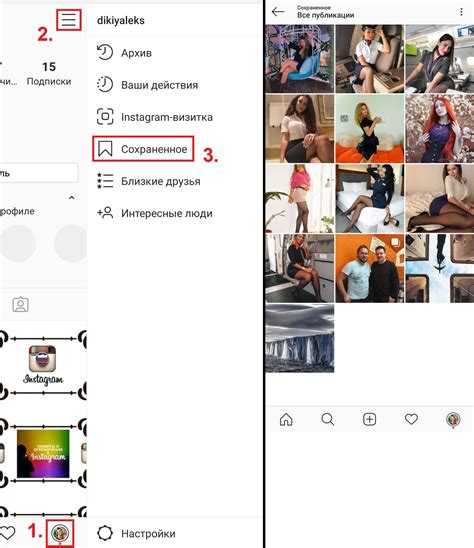
Как добавить сторис в Инстаграм, не изменяя размер
Чтобы вместить видео и изображения в сторис придется также работать через дополнительные утилиты. Все приложения, которые перечисляются выше, помогут изменить формат картинки. Только теперь вместо квадратного расположения выбирайте вертикальное или 4:5.
Чтобы опубликовать в сторис единый ролик, лучше разделите его на фрагменты заранее, чтобы каждая часть имела смысл и не обрывалась в середине фразы.
Инстаграм укорачивает видеофайлы по времени, поэтому может разделить видео не там, где нужно. Вы можете сделать одну часть на 10 секунд, чтобы она по смыслу была законченной, а вторую сделать на 15 или меньше.
Пишите в комментариях, если остались вопросы, поможем решить 🙂
Поделиться с друзьями:
Твитнуть
Поделиться
Поделиться
Отправить
Класснуть
Adblock
detector
Как опубликовать полное видео в Instagram без обрезки
Instagram действительно является отличной платформой для обмена фотографиями и видео.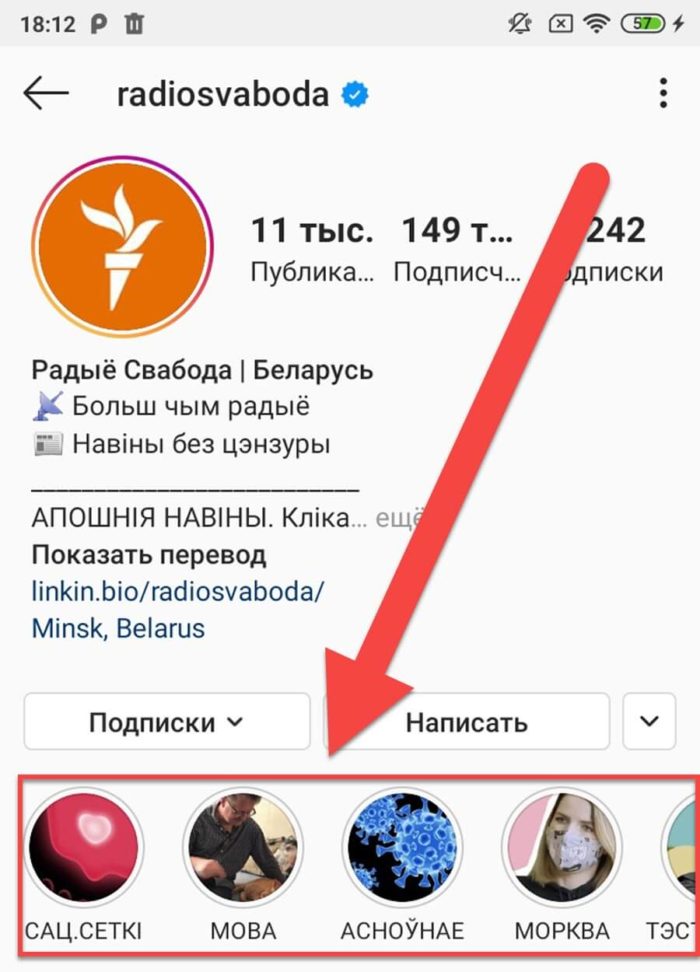 По сравнению с любым другим сайтом для обмена фотографиями, Instagram предлагает больше возможностей. Помимо обмена фотографиями и видео, Instagram предлагает множество других функций, таких как Reels, IGTV, Stories и многое другое.
По сравнению с любым другим сайтом для обмена фотографиями, Instagram предлагает больше возможностей. Помимо обмена фотографиями и видео, Instagram предлагает множество других функций, таких как Reels, IGTV, Stories и многое другое.
Если вы какое-то время пользуетесь Instagram, вы, возможно, знаете, что сайт обрезает все вертикальные посты до соотношения сторон 4: 5. Если видео записывается со смартфона, оно, скорее всего, будет длиннее 4: 5. Так что , если вы попытаетесь опубликовать это видео в своем профиле, часть его будет обрезана, если вы сначала не измените его размер.
Instagram автоматически обрезает часть вашего видео, что делает отснятый материал неудобным для просмотра. Если вы используете Instagram для представления своего бизнеса или бренда, обрезанное видео может серьезно повлиять на имидж вашего бренда.
Если вы также имеете дело с проблемами урожая и хотите решить их навсегда, вам нужно следовать методам, которые описаны в этой статье. В этом руководстве мы поделимся некоторыми рекомендациями по размещению полноразмерного видео в Instagram.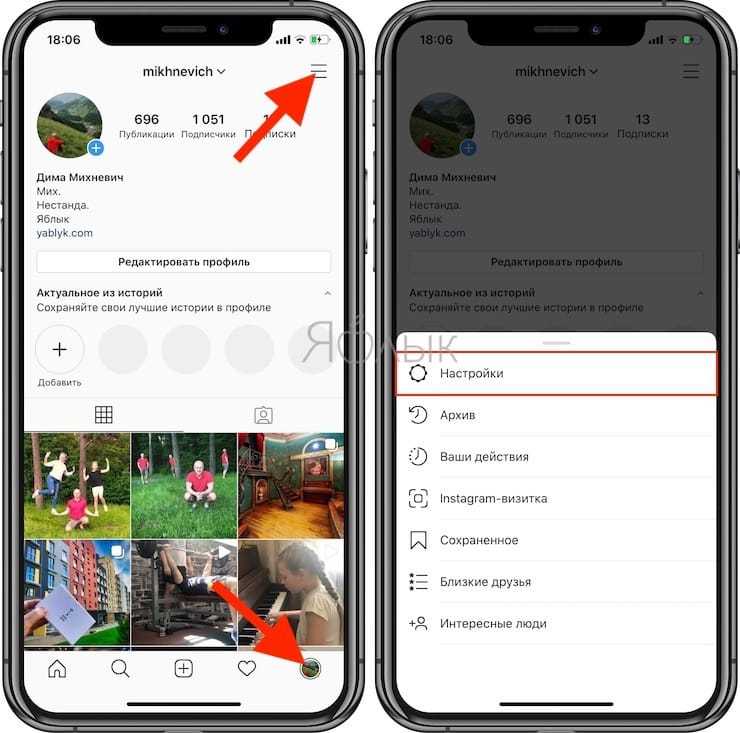 Давай проверим.
Давай проверим.
1. Используйте обрезку видео
Что ж, в магазине Google Play доступно множество приложений для обрезки видео, которые могут обрезать ваше видео до соотношения сторон 4: 5. Используйте одно из следующих приложений, представленных ниже, чтобы обрезать видео, чтобы оно соответствовало вашей ленте в Instagram.
Вита
Что ж, VITA — это бесплатное и простое в использовании приложение для редактирования видео, доступное в магазине Google Play. По сравнению с другими приложениями для редактирования видео, VITA проще в использовании. Вам не нужно ничего настраивать, чтобы обрезать видео вручную. Просто просмотрите видео, выберите функцию обрезки и выберите соотношение сторон 4: 5. После завершения обрезки вы можете экспортировать видео без водяных знаков.
Обрезать и обрезать видеоредактор
Crop & Trim Video Editor — еще одно лучшее приложение для редактирования видео в списке, которое позволяет обрезать или обрезать ненужные части видео. Имеет встроенный шаблон для Instagram. Вам нужно выбрать модель и загрузить видео. После этого приложение автоматически обрежет видео, чтобы оно соответствовало ленте новостей Instagram.
Имеет встроенный шаблон для Instagram. Вам нужно выбрать модель и загрузить видео. После этого приложение автоматически обрежет видео, чтобы оно соответствовало ленте новостей Instagram.
Обрезать видео
Что ж, Crop Video — это полноценное приложение для редактирования видео из списка, которое можно использовать для обрезки любого видео. Вам нужно просмотреть видео в приложении и выбрать различные аспекты. После обрезки видео вы можете напрямую поделиться им в социальных сетях, таких как Instagram, Facebook и других.
2. Добавьте белую рамку к видео
Если вы не хотите обрезать видео, вам нужно добавить к видео границы. Добавление белой рамки к видео делает видео привлекательным и решает проблему обрезки видео в Instagram. Чтобы добавить белые рамки к видео, используйте приложения, представленные ниже.
VSCO
VSCO — это универсальное приложение для редактирования видео и фотографий, доступное в магазине Google Play. Преимущество VSCO в том, что он предлагает широкий спектр передовых инструментов для редактирования фотографий и видео. Вы можете легко добавить белую рамку к любому видео с помощью этого видеоредактора. Добавление белой рамки решит проблему обрезки.
Преимущество VSCO в том, что он предлагает широкий спектр передовых инструментов для редактирования фотографий и видео. Вы можете легко добавить белую рамку к любому видео с помощью этого видеоредактора. Добавление белой рамки решит проблему обрезки.
NewBorder для Instagram
Как видно из названия приложения, NewBorder for Instagram — это приложение, которое позволяет добавлять границы к фотографиям и видео в Instagram. Приложение позволяет добавлять любое соотношение сторон и цвет границ. Если видео обрезается даже после добавления границы, необходимо увеличить размер границ.
InShot
InShot — бесплатное приложение для редактирования видео для Android, доступное в магазине Google Play. С InShot вы можете легко обрезать, обрезать или обрезать видео. Даже если вы не хотите обрезать видео, вы можете использовать InShot, чтобы подогнать видео и фотографии под любое соотношение сторон. Таким образом, это приложение без обрезки для социальных сетей, таких как Instagram, Facebook и других.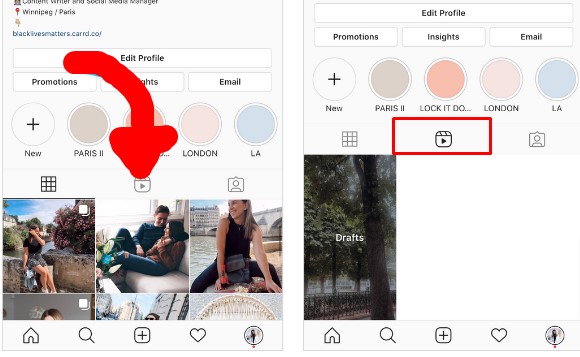
3. Используйте видеоредактор Animaker
Что ж, Animaker — это бесплатный веб-инструмент, который позволяет вам изменять размер ваших видео для Instagram. По сравнению с другим программным обеспечением для редактирования видео в Интернете, Animaker прост в использовании и хорошо выполняет свою работу. Выполните несколько простых шагов, приведенных ниже, чтобы изменить размер видео с помощью Animaker.
Шаг 1. Прежде всего, откройте Изменение размера видео Animaker в вашем веб-браузере.
Шаг 2. Теперь выберите размер вашего видео. Для Instagram вы можете выбрать Квадратный (1:1) или вертикальный (4:5). Вы даже можете выбрать «Портрет» (9:16). .
Шаг 3. الآن Скачать видео размер которого вы хотите изменить.
Шаг 4. После загрузки нажмите на значок «». Изменить размер находится в правом верхнем углу.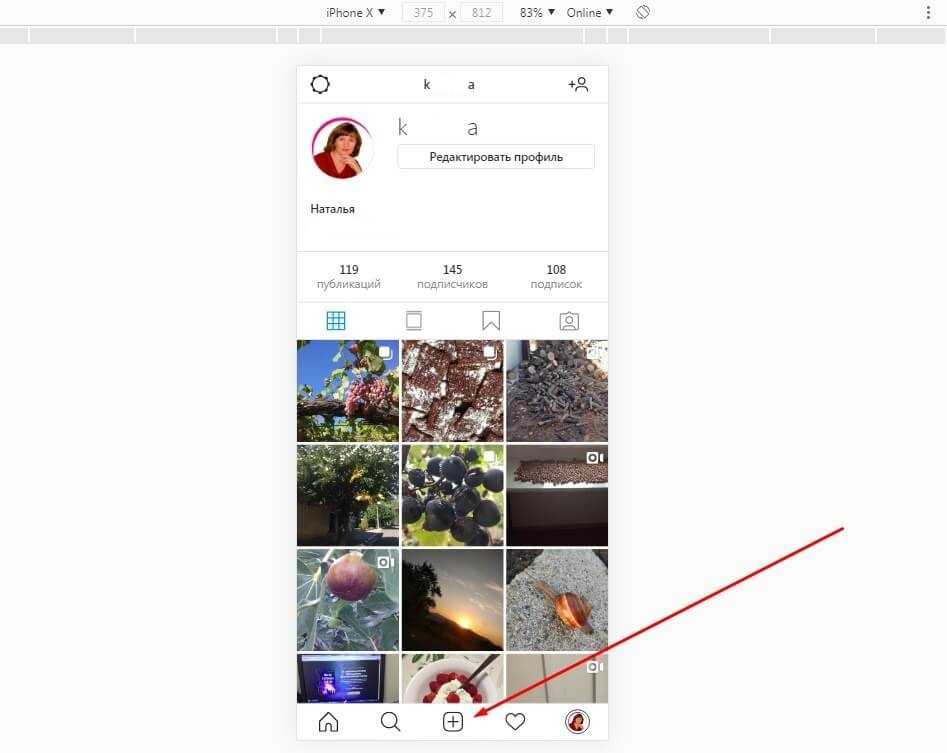 Затем удерживайте и перетаскивайте края видео, чтобы масштабировать его.
Затем удерживайте и перетаскивайте края видео, чтобы масштабировать его.
Шаг 5. Сделав это, нажмите на кнопку. تطبيق чтобы сохранить изменения.
Шаг 6. После этого нажмите на кнопку « Скачать Как показано ниже, чтобы загрузить видео.
Это! Я все. Теперь загрузите видео в Instagram. Вы больше не столкнетесь с проблемой обрезки.
Это лучшие способы разместить все видео в Instagram без обрезки. Надеюсь, эта статья помогла вам! Пожалуйста, поделитесь с друзьями тоже. Если у вас есть какие-либо сомнения по этому поводу, сообщите нам об этом в поле для комментариев ниже.
Как опубликовать целое видео в Instagram без обрезки
Instagram действительно отличная платформа для обмена фотографиями и видео. По сравнению с любым другим сайтом для обмена изображениями, Instagram предлагает больше возможностей. Помимо обмена фотографиями и видео, Instagram предлагает множество других функций, таких как Reels, IGTV, Stories и многое другое.
Если вы какое-то время пользовались Instagram, возможно, вы знаете, что сайт обрезает все вертикальные посты до соотношения сторон 4:5. Если видео записано со смартфона, оно, скорее всего, будет выше 4:5. Итак, если вы попытаетесь опубликовать это видео в своем профиле, оно обрежет его часть, если вы сначала не измените его размер.
Instagram автоматически обрезает часть вашего видео, делая кадры неудобными для просмотра. Если вы используете Instagram для представления своего бизнеса или бренда, то обрезанное видео может серьезно повлиять на имидж вашего бренда.
Читайте также: Как сохранять истории в Instagram на Android
Если вы также сталкиваетесь с проблемами обрезки и хотите решить их навсегда, вам необходимо следовать методам, описанным в этой статье. В этом руководстве мы поделимся некоторыми рекомендациями по размещению полноразмерного видео в Instagram. Давайте проверим.
1. Используйте приложение для обрезки видео
Что ж, в магазине Google Play доступно множество приложений для обрезки видео, которые могут обрезать ваше видео до соотношения сторон 4:5. Используйте одно из следующих приложений, представленных ниже, чтобы обрезать видео, чтобы оно соответствовало вашей ленте Instagram.
Используйте одно из следующих приложений, представленных ниже, чтобы обрезать видео, чтобы оно соответствовало вашей ленте Instagram.
VITA
Итак, VITA — это бесплатное и простое в использовании приложение для редактирования видео, доступное в магазине Google Play. По сравнению с другими приложениями для редактирования видео, VITA проще в использовании. Вам не нужно ничего настраивать, чтобы обрезать видео вручную. Просто просмотрите видео, выберите функцию кадрирования и выберите соотношение сторон 4:5. После обрезки видео можно экспортировать без водяных знаков.
Видеоредактор Crop & Trim
Видеоредактор Crop & Trim — еще одно лучшее приложение для редактирования видео в списке, которое позволяет обрезать или обрезать ненужные части видео. Имеет встроенный шаблон для Instagram. Вам нужно выбрать шаблон и загрузить видео. После этого приложение автоматически обрежет видео, чтобы оно соответствовало вашей новостной ленте Instagram.
Crop Video
Что ж, Crop Video — это полноценное приложение для редактирования видео, которое можно использовать для обрезки любого видео. Вам нужно просмотреть видео в приложении и выбрать различные аспекты. После обрезки вы можете напрямую поделиться видео в социальных сетях, таких как Instagram, Facebook и других.
2. Добавить белую рамку к видео
Если вы не хотите обрезать видео, вам нужно добавить к видео рамки. Добавление белой рамки к видео делает видео привлекательным и решает проблему обрезки видео в Instagram. Чтобы добавить белые рамки к видео, используйте приложения, опубликованные ниже.
VSCO
VSCO — это полноценное приложение для редактирования видео и фотографий, доступное в магазине Google Play. Преимущество VSCO в том, что он предлагает широкий спектр передовых инструментов для редактирования фотографий и видео. Вы можете легко добавить белую рамку к любому видео с помощью видеоредактора.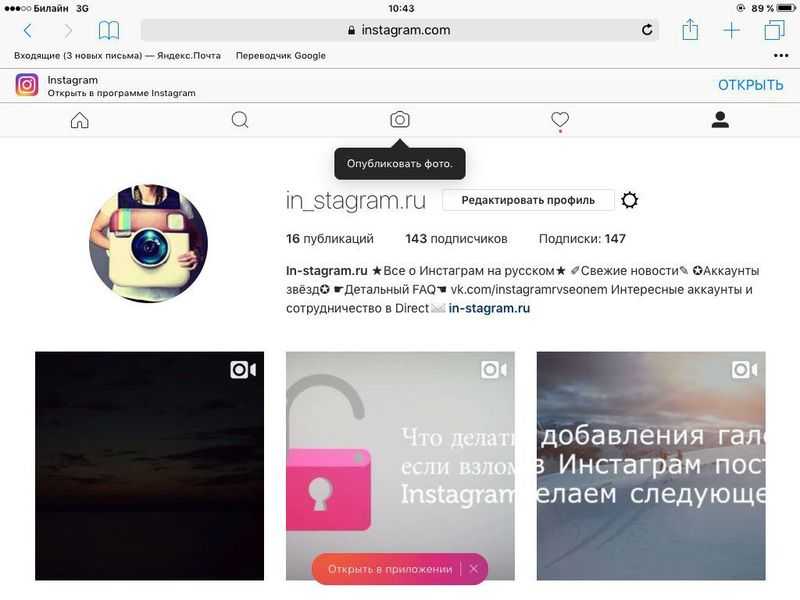 Добавление белой рамки решит проблему обрезки.
Добавление белой рамки решит проблему обрезки.
NewBorder for Instagram
Как следует из названия приложения, NewBorder for Instagram — это приложение, которое позволяет добавлять рамки к фотографиям и видео в Instagram. Приложение позволяет добавлять любое соотношение сторон и цветные рамки. Если видео обрезается даже после добавления границы, вам необходимо увеличить размер границ.
InShot
InShot — бесплатное приложение для редактирования видео для Android, доступное в магазине Google Play. С InShot вы можете легко обрезать видео. Даже если вы не хотите обрезать видео, вы можете использовать InShot, чтобы подогнать видео и фото к любому соотношению сторон. Таким образом, это приложение без обрезки для социальных сетей, таких как Instagram, Facebook и других.
3. Использование Animaker Video Editor
Что ж, Animaker — это бесплатный веб-инструмент, который позволяет изменять размер видео для Instagram. По сравнению с другими сетевыми видеоредакторами, Animaker довольно прост в использовании и отлично справляется со своей задачей. Выполните несколько простых шагов, приведенных ниже, чтобы изменить размер видео с помощью Animaker.
По сравнению с другими сетевыми видеоредакторами, Animaker довольно прост в использовании и отлично справляется со своей задачей. Выполните несколько простых шагов, приведенных ниже, чтобы изменить размер видео с помощью Animaker.
Шаг 1. Прежде всего, откройте программу изменения размера видео Animaker в веб-браузере.
Шаг 2. Теперь выберите размер вашего видео. Для Instagram вы можете выбрать квадрат (1:1) или вертикальный (4:5). Вы даже можете выбрать «Портрет» (9:16) .
Шаг 3. Теперь загрузите видео , размер которого вы хотите изменить.
Шаг 4. После загрузки щелкните значок « Изменить размер », расположенный в правом верхнем углу. Затем удерживайте и перетаскивайте края видео, чтобы масштабировать его.
Шаг 5. Сделав это, нажмите «9».0013 Применить кнопку ‘, чтобы сохранить изменения.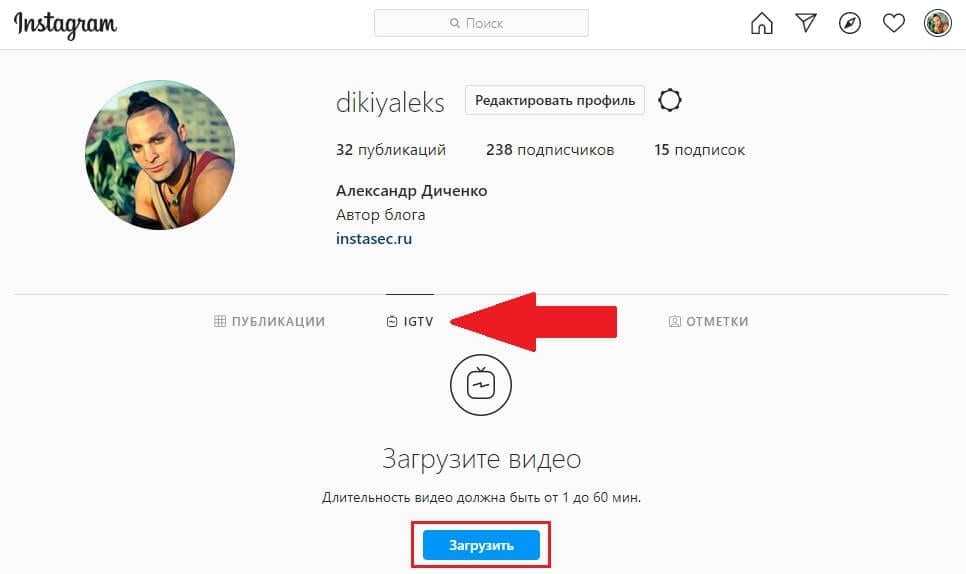
Шаг 6. Затем нажмите кнопку « Download », как показано ниже, чтобы загрузить видео.
Вот и все! Вы сделали. Теперь загрузите видео в Instagram. Вы больше не столкнетесь с проблемой обрезки.
Вот несколько лучших способов разместить все видео в Instagram без обрезки. Я надеюсь, что эта статья помогла вам! Пожалуйста, поделитесь им и с друзьями. Если у вас есть какие-либо сомнения по этому поводу, сообщите нам об этом в поле для комментариев ниже.
Как публиковать более длинные видео в Instagram
Instagram — это увлекательный мир, наполненный замечательными функциями для создания и публикации потрясающих фотографий и видеоконтента. Изначально Instagram был приложением для обмена фотографиями, но по мере роста спроса на видеоконтент он также начал предоставлять функции для поддержки видеоконтента. Но с видео в Instagram вы сталкиваетесь с узким местом из-за ограниченной продолжительности.
Продолжительность видео в Instagram
С различными вариантами обмена видео, вот допустимая продолжительность времени в ленте Instagram, историях, IGTV и Reels.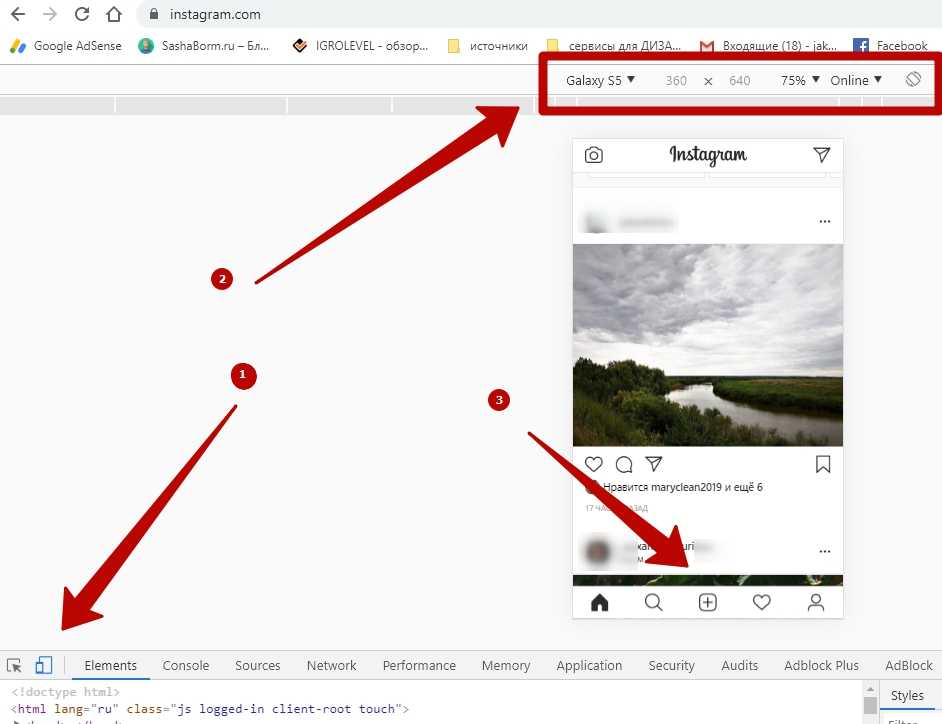
Для ленты Instagram вы можете опубликовать видео продолжительностью от 3 секунд до 1 минуты.
Одна история в Instagram не может длиться более 15 секунд.
Прямые трансляции и видео IGTV могут длиться до 60 минут.
Барабаны могут быть 15 или 30 секунд.
С такой ограниченной продолжительностью времени становится довольно неприятно, когда вы хотите загрузить видео, которое имеет большую продолжительность. Но, , как публиковать более длинные видео в Instagram , вырвавшись из этих ограничений и изливая душу. Ну, мы также обнаружили несколько способов загрузки более длинных видео в Instagram. Изучите наши предложения и выберите те, которые лучше всего соответствуют вашим потребностям.
Итак, давайте начнем и узнаем как сделать историю в Instagram длиннее без лишних слов.
Способ 1. Загрузить одно видео сразу в Instagram с несколькими сегментами
Способ 2. Загрузить видео в IGTV
Загрузить видео в IGTV
Способ 3. Загрузить видео на YouTube и вставить ссылку на Instagram
Способ 1. Загрузите одно видео прямо в Instagram с несколькими сегментами
Хотя ограничение на одну историю в Instagram составляет всего 15 секунд, все же есть способ опубликовать более длинное видео. В приложении просто выберите видео продолжительностью 60 секунд, и Instagram автоматически разделит его на небольшие клипы по 15 секунд каждый.
Это также будет иметь место, когда вы будете использовать камеру приложения для записи клипа. Но что делать, если видео, которое вы хотите загрузить, длиннее 60 секунд? Вы можете обрезать видео, используя функцию редактирования видео вашего телефона. Он обрежет ваше 1-минутное видео на четыре 15-секундных клипа.
Затем вы можете просто размещать свое видео в историях без каких-либо ограничений.
Способ 2. Загрузить видео в IGTV
Если вы хотите, чтобы ваше видео было в ленте и не исчезало через 24 часа, тогда лучше всего использовать опцию IGTV.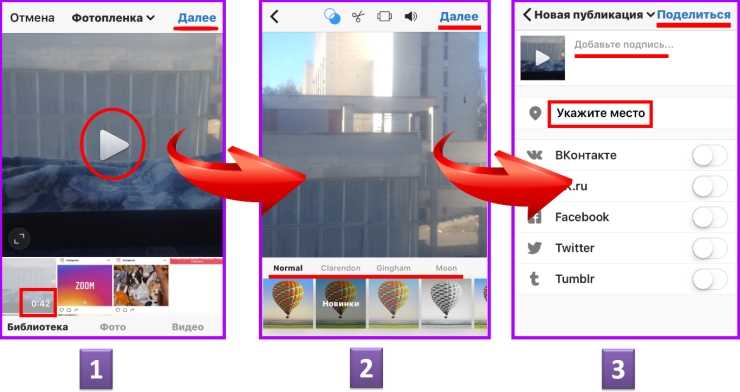 Здесь мы рассмотрим, как загрузить свое видео на IGTV с вашего компьютера.
Здесь мы рассмотрим, как загрузить свое видео на IGTV с вашего компьютера.
1.Откройте приложение Instagram на рабочем столе.
2. Перейдите на страницу своего профиля.
3. Нажмите на IGTV, а затем на кнопку «Начать», чтобы создать свой канал IGTV.
4. Наконец, нажмите «Создать канал», чтобы опубликовать свой канал IGTV.
5. Теперь загрузите видео, нажав кнопку «Загрузить».
6. Заполните данные и нажмите кнопку «Опубликовать».
Ваше новое более длинное видео готово удивить ваших зрителей без каких-либо сложных процедур. Использование компьютера для публикации вашего видео позволяет вам использовать более продвинутые функции редактирования рабочего стола, что упрощает вашу задачу.
Как загрузить видео IGTV
Способ 3.
 Загрузите видео на YouTube и вставьте ссылку в Instagram
Загрузите видео на YouTube и вставьте ссылку в Instagram
Если вы хотите разместить свой контент YouTube в своей семье Instagram, следуйте приведенному ниже руководству:
Шаг 1: Миниатюра истории
специальная функция Swipe-up в их аккаунтах. Это позволяет им публиковать историю, которая ведет на разные веб-страницы и даже на страницу YouTube. Вашим подписчикам нужно будет только провести пальцем вверх, чтобы перейти на вашу страницу YouTube.
Просто убедитесь, что вы используете привлекательную миниатюру, чтобы побудить аудиторию провести пальцем вверх и перейти по ссылке на YouTube.
Шаг 2. Опубликуйте миниатюру
Когда вы создали миниатюру, достойную Instagram, разместите ее в своей истории Instagram, выполнив следующие шаги:
1. Откройте приложение и нажмите большую кнопку +. Выберите вариант «История» здесь.
2. Вверху нажмите на значок цепочки.
3. Добавьте свой URL-адрес, вставьте ссылку и нажмите «Готово».
4. Наконец, выберите вариант «Ваша история» или «Близкие друзья».
Перенос контента с YouTube в Instagram — простая задача, которая позволит вам еще больше расширить охват. Изучив наше небольшое руководство о том, как опубликовать длинное видео в истории Instagram и поделиться ссылкой на видео на YouTube, вы открыли новое измерение успеха на этой трендовой платформе.
Дополнительный совет: как создать отличное видео для истории в Instagram
Если вы создатель контента и хотите создавать впечатляющие истории для Instagram, вам нужно попробовать FlexClip — лучший инструмент для создания и редактирования видео в городе. FlexClip — это бесплатное мощное онлайн-программное обеспечение, которое может упростить задачу создания контента. Он наполнен богатыми инструментами для редактирования видео и настраиваемым, но привлекательным шаблоном видео для истории Instagram.
Создать видео
Просмотр шаблонов
Ключевые особенности FlexClip
Миллионы фотографий, видеоматериалов и музыкальная библиотека
Предоставляет доступ к большому количеству бесплатных фотографий и видео, которые вы можете использовать во всех своих проектах, даже на YouTube.
Импорт вашего материала
Вы можете перенести свой контент на платформу и еще больше улучшить его красоту с помощью обширных функций, доступных на FlexClip.
Более 120 шаблонов
Платформа предлагает невероятные шаблоны, разработанные профессионалами. С более чем 120 видео-шаблонами страх не найти вдохновения равен нулю. От недвижимости до бизнеса, путешествий, моды и шоппинга — предлагаемые шаблоны обширны и привлекательны.
Поддержка разных форматов
Все популярные платформы требуют разных форматов видео. Но FlexClip позволяет вам чувствовать себя непринужденно и создавать видео в соответствии с вашими потребностями, что еще больше упрощает создание видео для Instagram.
9:16 Портрет (Snapchat, Facebook, Instagram Stories)
Квадрат 1:1 (лента Instagram и Twitter)
Закадровый голос и анимированные виджеты
Чтобы добавить индивидуальности, запишите закадровый голос на FlexClip или добавьте к своим видео прикольные и крутые анимированные виджеты.


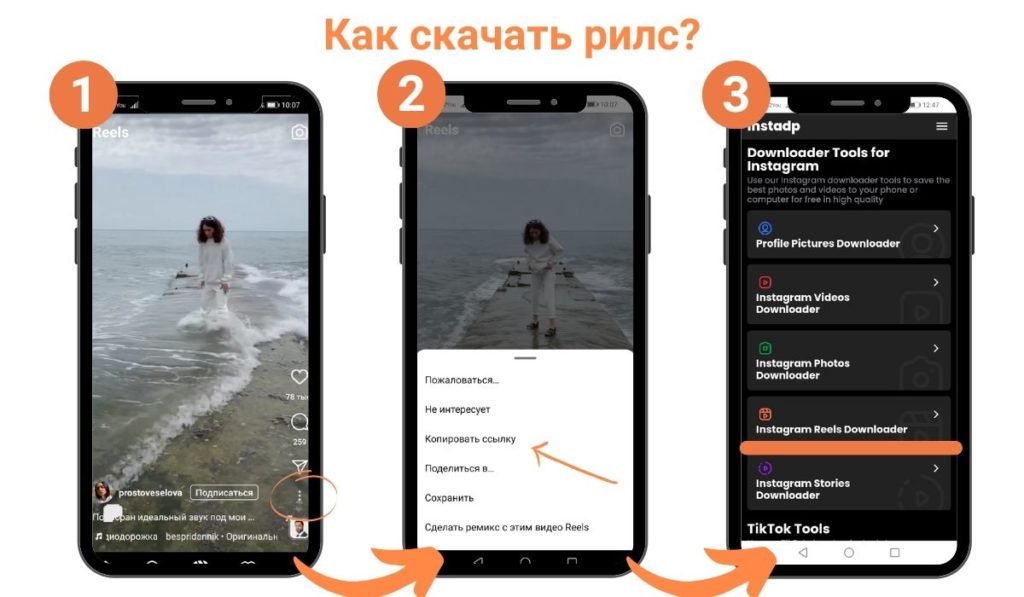 Если размер будет больше, то клип редактируется: удаляется картинка сверху или по бокам,
Если размер будет больше, то клип редактируется: удаляется картинка сверху или по бокам, Видео будут показаны в карусели Инстаграм.
Видео будут показаны в карусели Инстаграм.